Πώς να αντιγράψετε υποσύνολα μόνο στο Excel;
Γενικά, μπορούμε να αντιγράψουμε ένα εύρος και να επικολλήσουμε μόνο τιμές ή μορφές. Αλλά, μερικές φορές μπορεί να θέλετε να αντιγράψετε ένα εύρος και να επικολλήσετε μόνο αθροίσματα, πώς μπορείτε να το κάνετε στο Excel; Οι παρακάτω μέθοδοι θα διευκολύνουν πολύ την εργασία σας.
Αντιγράψτε τα αθροίσματα μόνο με τη δυνατότητα Μερικό σύνολο
Αντιγράψτε υποσύνολα μόνο με το Kutools για Excel
Συγκεντρώστε εύκολα αθροίσματα με βάση διπλότυπα σε άλλη στήλη στο Excel
Kutools για Excel Σύνθετες σειρές συνδυασμού Το βοηθητικό πρόγραμμα μπορεί να βοηθήσει τους χρήστες του Excel να συγκεντρώσουν άθροισμα των αθροισμάτων κάθε στοιχείου σε μια στήλη (η στήλη Fruited στην περίπτωσή μας) και στη συνέχεια να διαγράψουν τις διπλές σειρές που βασίζονται σε αυτήν τη στήλη (η στήλη φρούτων) όπως φαίνεται στο παρακάτω στιγμιότυπο οθόνης.

 Αντιγράψτε τα αθροίσματα μόνο με τη δυνατότητα Μερικό σύνολο
Αντιγράψτε τα αθροίσματα μόνο με τη δυνατότητα Μερικό σύνολο

Για παράδειγμα, έχετε έναν πίνακα αγοράς φρούτων όπως φαίνεται στο παρακάτω στιγμιότυπο οθόνης. Τώρα θέλετε να αντιγράψετε το σύνολο των φρούτων από τον πίνακα. Αυτή η ενότητα θα εισαγάγει το ΥΠΟΣΥΝΟΛΟ λειτουργία για να το ολοκληρώσετε στο Excel.
1. Επιλέξτε τη στήλη Φρούτα στον πίνακα και κάντε κλικ ημερομηνία > Ταξινόμηση Α έως Ω or Ταξινόμηση Z σε Α όπως χρειάζεστε. Δείτε το στιγμιότυπο οθόνης:

2. Στο αναδυόμενο παράθυρο διαλόγου Προειδοποίηση ταξινόμησης, ελέγξτε το Αναπτύξτε την επιλογή και κάντε κλικ στο Είδος κουμπί. Δείτε το στιγμιότυπο οθόνης:

3. Επιλέξτε οποιοδήποτε κελί στον πίνακα και κάντε κλικ ημερομηνία > ΥΠΟΣΥΝΟΛΟ. Δείτε το στιγμιότυπο οθόνης:


4. Στο πλαίσιο διαλόγου Άνοιγμα αθροίσματος, κάντε τα εξής:
(1) Επιλέξτε τη στήλη στην οποία θα προσθέσετε υποσύνολο βάσει του Σε κάθε αλλαγή αναπτυσσόμενη λίστα. Στην περίπτωσή μας, επιλέγουμε το Φρούτο στήλη.
(2) Επιλέξτε τον τύπο υπολογισμού που θα κάνετε από το Χρησιμοποιήστε τη λειτουργία αναπτυσσόμενη λίστα. Στην περίπτωσή μας, επιλέγουμε το Άθροισμα.
(3) Στο Προσθήκη υποσυνόλου σε πλαίσιο, ελέγξτε τις στήλες για τις οποίες θα προσθέσετε αθροίσματα. Στην περίπτωσή μας, ελέγχουμε το Ποσό στήλη.
(4) Κάντε κλικ στο OK κουμπί.
5. Τώρα τα δεδομένα ομαδοποιούνται ανά φρούτο και έχει προστεθεί υποσύνολο για κάθε φρούτο. Κάντε κλικ στο 2 στην επάνω αριστερή γωνία της περιοχής εργασίας για την κατάρρευση των ομάδων. Δείτε το στιγμιότυπο οθόνης παρακάτω:


6. Και τώρα είναι ορατές μόνο οι συνολικές σειρές. Αντιγράψτε αυτές τις ορατές σειρές αθροιστικών με την επιλογή αυτών των αθροιστικών γραμμών, πατήστε το άλλος + ; ταυτόχρονα και, στη συνέχεια, πατήστε το Ctrl + C ταυτόχρονα πλήκτρα. Δείτε το παραπάνω στιγμιότυπο οθόνης:
7. Επιλέξτε το εύρος προορισμού και, στη συνέχεια, πατήστε το Ctrl + V πλήκτρα ταυτόχρονα για να επικολλήσετε αυτές τις συνολικές σειρές.
Και τώρα μόνο οι σειρές υποσυνόλου αντιγράφονται και επικολλούνται στην περιοχή προορισμού. Δείτε το στιγμιότυπο οθόνης:

 Αντιγράψτε υποσύνολα μόνο με το Kutools για Excel
Αντιγράψτε υποσύνολα μόνο με το Kutools για Excel
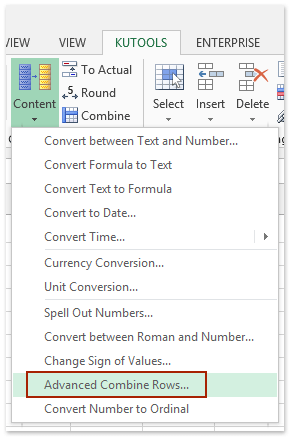
Μπορεί να είναι λίγο περίπλοκο να αντιγράφετε αθροίσματα μόνο με το ΥΠΟΣΥΝΟΛΟ δυνατότητα στο Excel. Αυτή η μέθοδος θα εισαγάγει το Kutools για Excel Σύνθετες σειρές συνδυασμού βοηθητικό πρόγραμμα για γρήγορη αντιγραφή των αθροισμάτων μόνο με ευκολία.
Kutools για Excel - Συσκευασμένο με πάνω από 300 βασικά εργαλεία για το Excel. Απολαύστε μια ΔΩΡΕΑΝ δοκιμή 30 ημερών με πλήρεις δυνατότητες χωρίς να απαιτείται πιστωτική κάρτα! Κατέβασε τώρα!
1. Αντιγράψτε τον πίνακα αγοράς φρούτων και επικολλήστε στο εύρος προορισμού. Συνεχίστε να επιλέγετε τον επικολλημένο πίνακα και κάντε κλικ Kutools > Περιεχόμενο > Σύνθετες σειρές συνδυασμού. Δείτε το στιγμιότυπο οθόνης:

2. Στο πλαίσιο διαλόγου ανοίγματος Advanced Combine Rows, κάντε τα εξής:
(1) Επιλέξτε τη στήλη στην οποία θα προσθέσετε υποσύνολα με βάση το (το Φρούτο στη στήλη μας) και κάντε κλικ στο Πρωτεύων κλειδί;
(2) Επιλέξτε τη στήλη για την οποία θα προσθέσετε υποσύνολα για το (το Ποσό στη στήλη μας) και, στη συνέχεια, κάντε κλικ στο Υπολογίζω > Άθροισμα ή άλλο τύπο υπολογισμού όπως χρειάζεστε. Δείτε το στιγμιότυπο οθόνης:

(3) Κάντε κλικ στο Ok κουμπί.
3. Τώρα το υποσύνολο κάθε φρούτου έχει υπολογιστεί και τοποθετηθεί στο εύρος προορισμού. Δείτε το στιγμιότυπο οθόνης:

Kutools για Excel - Supercharge Excel με πάνω από 300 βασικά εργαλεία. Απολαύστε μια ΔΩΡΕΑΝ δοκιμή 30 ημερών με πλήρεις δυνατότητες χωρίς να απαιτείται πιστωτική κάρτα! Παρ'το Τώρα
Επίδειξη: Αντιγραφή υποσυνόλων μόνο με το Kutools για Excel
 Σχετικά άρθρα:
Σχετικά άρθρα:
Αντιγράψτε πολλές επιλογές ή εύρη στο Excel
Αντιγράψτε κελιά εάν η στήλη περιέχει συγκεκριμένη τιμή / κείμενο στο Excel
Αντιγράψτε σειρές εάν η στήλη περιέχει συγκεκριμένο κείμενο / τιμή στο Excel
Τα καλύτερα εργαλεία παραγωγικότητας γραφείου
Αυξήστε τις δεξιότητές σας στο Excel με τα Kutools για Excel και απολαύστε την αποτελεσματικότητα όπως ποτέ πριν. Το Kutools για Excel προσφέρει πάνω από 300 προηγμένες δυνατότητες για την ενίσχυση της παραγωγικότητας και την εξοικονόμηση χρόνου. Κάντε κλικ εδώ για να αποκτήσετε τη δυνατότητα που χρειάζεστε περισσότερο...

Το Office Tab φέρνει τη διεπαφή με καρτέλες στο Office και κάνει την εργασία σας πολύ πιο εύκολη
- Ενεργοποίηση επεξεργασίας και ανάγνωσης καρτελών σε Word, Excel, PowerPoint, Publisher, Access, Visio και Project.
- Ανοίξτε και δημιουργήστε πολλά έγγραφα σε νέες καρτέλες του ίδιου παραθύρου και όχι σε νέα παράθυρα.
- Αυξάνει την παραγωγικότητά σας κατά 50% και μειώνει εκατοντάδες κλικ του ποντικιού για εσάς κάθε μέρα!

